Alle Breitband-Router und Modems, die in Wohnungen und Büros verwendet werden, sind mit einem Reset-Knopf ausgestattet. Dieser Knopf ist oft ziemlich versteckt, normalerweise in einem Loch auf der Rückseite des Routers, um zu verhindern, dass er versehentlich gedrückt wird. Die Funktion des Router Reset Schalters besteht darin, das Gerät auf die Standardkonfiguration und den Status zurückzusetzen, in dem sich das Gerät befand, als Sie es zum ersten Mal hatten.
Inhaltsverzeichnis
Anleitungsvideo ASUS Router RESET

Wie benutzt man den Router Reset Knopf?
Obwohl der Reset-Knopf vorhanden ist und relativ leicht angeklickt werden kann, macht er normalerweise nichts, wenn die Taste nicht für die richtige Zeit gedrückt wird, manchmal muss man diesen sogar in einer bestimmten Reihenfolge betätigen.
Die Reihenfolge für das Zurücksetzen eines Modems oder eines Routers ist von Hersteller zu Hersteller sehr unterschiedlich, und selbst bei demselben Hersteller erfordern unterschiedliche Modelle möglicherweise unterschiedliche Zeiteinstellungen.
Wenn Sie das Modell und die Marke Ihres Routers kennen, können Sie sich die Suchfunktion oben ansehen, um die richtigen Anweisungen für Ihr Gerät zu erhalten. Zum Beispiel können Sie die resetting Linksys Router oder Belkin Router Reset-Seiten auschecken, um spezifische Anweisungen für ihre Modelle zu finden.
Ansonsten können Sie das bewährte 30-30-30 Hard-Reset versuchen, das auf fast jedem Router funktioniert.
Weitere Anleitungen zu anderen Anwendungsfällen mit Routern findest Du in unseren Router-Anleitungen.
Wie man den 30-30-30 Router Reset durchführt
Die folgenden einfachen Schritte können zum Zurücksetzen Ihres Routers verwendet werden. Bevor Sie beginnen, ist es jedoch gut zu testen, ob ein einfacher Neustart ausreicht.
Erstens: Suchen Sie den Reset-Knopf
Reset-Taste auf einem Router sieht normalerweise so aus
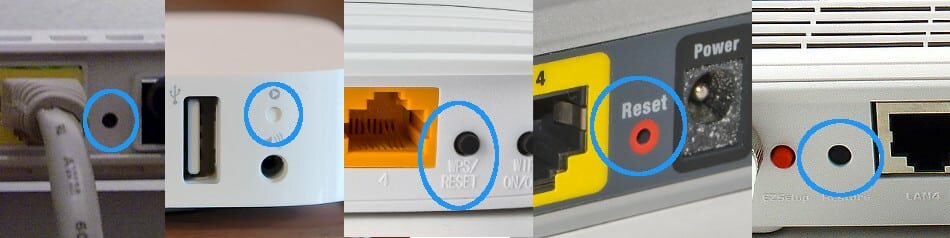
Der Router Reset Knopf oder Schalter befindet sich normalerweise auf der Rückseite des Routers, höchstwahrscheinlich in einem Loch, aber manchmal auch herausragt. Bei einigen Routern ist der Reset-Knopf sogar mit einem Label versehen.
Wenn Sie die Reset-Taste nicht finden, kann es sein, dass die WPS-Taste am Router als Reset-Taste fungiert, wenn Sie die Reset-Sequenz verwenden. (Dazu dann am einfachsten in der Anleitung Ihres Herstellers nachsehen!)
Zweitens: Führen Sie die 30-30-30 Sequenz durch
- Wenn der Router eingeschaltet ist, drücken und halten Sie die Reset-Taste für 30 Sekunden.
- Halten Sie die Reset-Taste gedrückt, ziehen Sie den Router aus der Steckdose und halten Sie die Reset-Taste für weitere 30 Sekunden gedrückt
- Halten Sie die Reset-Taste gedrückt, schalten Sie das Gerät erneut ein und halten Sie es weitere 30 Sekunden lang gedrückt.
Danach sollte der Router mit den Werkseinstellungen hochfahren und Sie können mit den Standardeinstellungen darauf zugreifen. Wenn Sie die Standardeinstellungen nicht kennen, verwenden Sie die Suchfunktion oben, um Ihren Router und seine Standardeinstellungen zusammen mit Nutzernamen und Passwörtern zu finden.
Wenn der Router nach einem 30-30-30-Reset immer noch nicht funktioniert, könnte es sein, dass er defekt ist, und Sie sollten erwägen, eine neue Einheit zu bekommen oder Ihre aktuelle für Reparaturen zu senden.
Drittens: Konfigurieren Sie Ihren Router neu (optional, aber empfohlen)
Nachdem der Router zurückgesetzt wurde, musst du ihn neu konfigurieren, damit er wie gewünscht funktioniert. Denken Sie daran, den Standard-WLAN-Namen (SSID), das Passwort und auch das Router-Admin-Passwort zu ändern. Die Standard-Router-Passwörter für Ihren Router finden Sie auf unserer Website über die Suchleiste. Wenn Sie einen gemeinsamen Markenrouter haben, sind hier einige schnelle Links für Sie:
Linksys Standardpasswort, Arris Standardpasswort, Standard-Netgear-Passwort, TP-LINK-Standardpasswort, D-Link-Standardpasswort, ASUS-Router-Standardpasswort, Belkin-Standardpasswort. Wenn Sie die Standardeinstellungen des Routers nicht ändern, besteht immer das Risiko, dass jemand unbefugt Zugriff auf Ihr Netzwerk erhält.
Was ist der Unterschied zwischen einem Neustart und einem Router Reset? (Zurücksetzen auf Werkszustand)
Obwohl es für die meisten Leute offensichtlich scheint, kennen viele den Unterschied zwischen einem Neustart und einem Reset nicht.
Was passiert, wenn ein Router neu gestartet wird?
Wenn ein Neustart durchgeführt wird, der auch als Power Cycle bezeichnet wird, fährt der Router herunter und startet alle Funktionen neu, während die Einstellungen und Konfigurationen des Geräts beibehalten werden. Dies löscht den Arbeitsspeicher und kann oft helfen, wenn der Router für eine lange Zeit ausgeführt wurde und sich merkwürdig verhält.
Der Neustart eines Routers ist so einfach wie das Ein- / Ausschalten des Netzschalters oder das Trennen und Umstecken des Stroms. Dies kann normalerweise auch über die Webschnittstelle des Routers erfolgen.
Was passiert, wenn ein Router auf seine Standardwerte zurückgesetzt wird?
Ohne zu sehr ins Detail über Router zu gehen, führt das Zurücksetzen des Routers dazu, dass das NVRAM des Routers gelöscht wird, in dem alle Einstellungen und Konfigurationen gespeichert und über normale Stromzyklen erhalten bleiben. Wenn das NVRAM gelöscht wird, werden stattdessen die Werkseinstellungen geladen, um die korrekte Funktion des Geräts sicherzustellen.
Hinweis: Es kann sinnvoll sein, die Einstellungen vor dem Zurücksetzen des Geräts zu notieren, wenn Sie sie nicht auswendig können.
Was sind die Indikatoren, dass Sie einen Neustart oder ein Router Reset durchführen sollten?
Wenn Ihr Modem oder Router nicht so funktioniert, wie es sollte oder nicht reagiert, sollten Sie einen Neustart versuchen und als letzten Ausweg das Gerät zurücksetzen.
Wann starten Sie Ihr Modem / Router neu?
Viele Consumer-Router und Modems haben einen begrenzten Arbeitsspeicher, der im Laufe der Zeit, insbesondere bei starker Nutzung, knapp wird. Daher werden je nach Nutzung von Zeit zu Zeit Neustarts benötigt. Im Folgenden finden Sie einige häufige Gründe, Ihren Router neu zu starten
- Wenn das WLAN nicht mehr funktioniert oder neue Verbindungen akzeptiert werden.
- Nach Stromausfällen.
- Wenn Sie keinen Zugriff auf die Weboberfläche der Einheit erhalten
- Wenn Sie eine Verbindung zum Netzwerk herstellen, aber keine Webseiten erreichen können
- Nachdem die Einheit für eine lange Zeit eingeschaltet war.
- Irgendein merkwürdiges Netzwerkverhalten
Wann ist ein Router Reset notwendig?
In der Regel sollte ein Neustart das Problem lösen, aber wenn der Neustart nicht hilft, sollten Sie versuchen, einen Reset durchzuführen. Im Folgenden finden Sie einige Gründe für das Zurücksetzen:
- Fehlkonfiguration, die zu merkwürdigem Netzwerkverhalten geführt hat
- Wenn die Weboberfläche nach der Konfiguration nicht mehr funktioniert
- Nach Stromausfällen wo der Router berserk geht und ein Neustart nicht hilft.
- Vor dem Wechsel zu benutzerdefinierten Open-Source-Firmwares, wenn Ihr Router zum Beispiel dd-wrt oder openWRT unterstützt
- Warum müssen Router erst neu gestartet oder neu gestartet werden?
Es gibt unzählige Gründe, warum ein Router verrückt spielen kann und entweder einen einfachen Neustart oder einen effektiveren Reset benötigt. Häufige Gründe sind Fehler in der Firmware, die dem Router zu wenig Speicher zur Verfügung stellen. Andere Gründe können Stromausfälle und aktuelle Firmware-Updates sein, bei denen einige alte Einstellungen die Konfiguration beeinträchtigen könnten.
Häufig gestellte Fragen beim Hard Reset Ihres Routers
Was sind die Standard-Benutzernamen und Passwörter für meinen ASUS-Router?
Normalerweise, wenn ein Router seine Standardeinstellungen hat, sind Benutzername und Passwort eine Kombination aus Admin, Benutzer und Passwort. Wenn Sie jedoch die genaue Antwort wünschen, verwenden Sie die Suchfunktion, um Ihr spezifisches Modell zu finden. Wenn Sie den genauen Modus nicht kennen, können Sie den asus router login überprüfen, um zu sehen, ob Sie ihn in der Liste finden können
Was zeigt das Blinklicht an, / Router-Licht Fehlersuche?
Wenn Ihr Router angefangen hat, sein Licht in seltsamen Kombinationen zu blinken, die Sie nicht verstehen, sollten Sie das Handbuch des Routers durchsehen, um zu sehen, was das blinkende Licht symbolisiert.
Zum Beispiel, wenn Sie einen Linksys e1200 haben und es beginnt zu agieren, können Sie die Linksys e1200 Handbuchseite für die Lösung überprüfen. Verwenden Sie die Suchfunktion in der oberen Leiste.
Wann sollte ein Werksreset am Modem durchgeführt werden?
Wenn sich Ihr Modem oder Router seltsam verhält, sollten Sie immer zuerst einen Neustart versuchen, um zu sehen, ob das hilft. Wenn nicht, dann ist der nächste logische Schritt, es hart zurückzusetzen.
Kann ich meinen Router / Modem beschädigen, indem ich ihn zu oft zurücksetze / neu starte?
Es gibt zwar eine Grenze dafür, wie oft ein Modem oder ein Router aus- und wieder eingeschaltet werden kann, bevor es Schaden nimmt, aber es ist so hoch, dass Sie sich nicht darum sorgen müssen, das Limit zu erreichen. Höchstwahrscheinlich werden Sie es satt haben, Ihren Router neu zu starten oder neu zu starten, bevor Sie ihn neu starten und neu starten.
Erstellt am: 6. Januar 2018



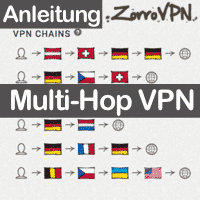









2 Gedanken zu “Anleitung: Router auf Werkszustand zurücksetzen der „30-30-30 Hard-Reset“”